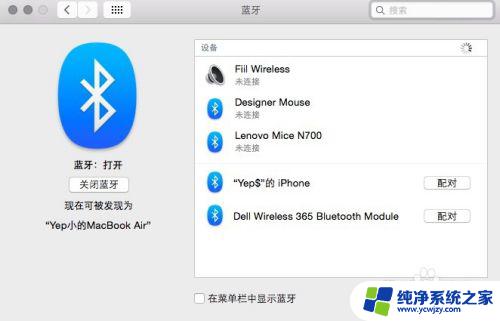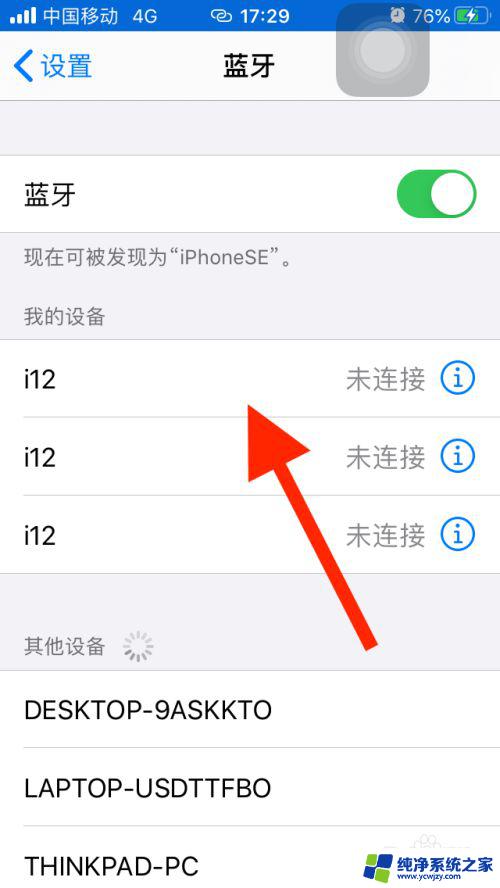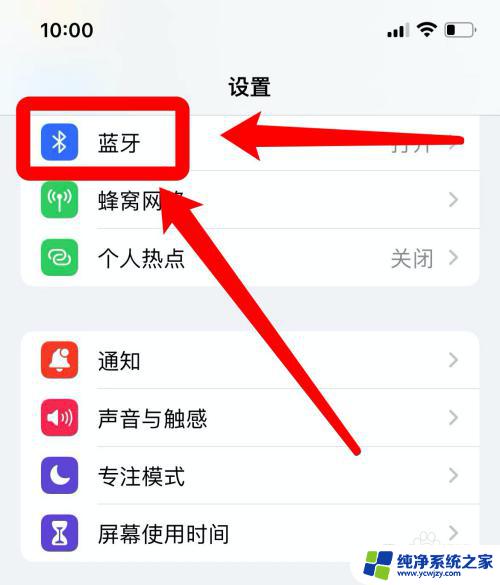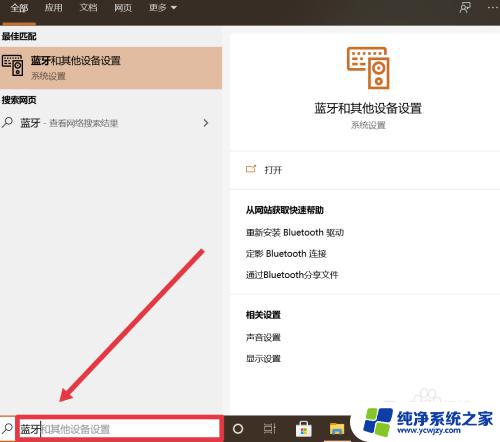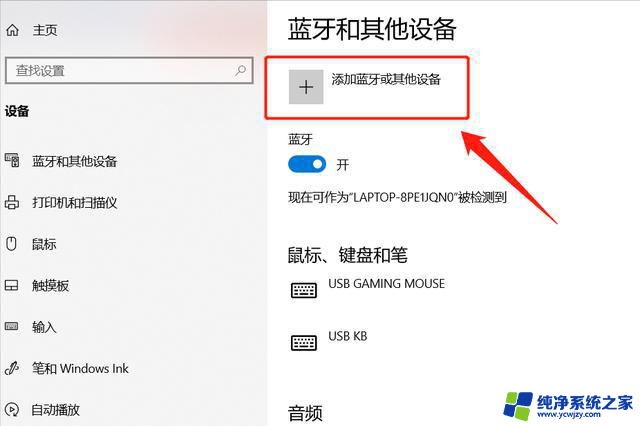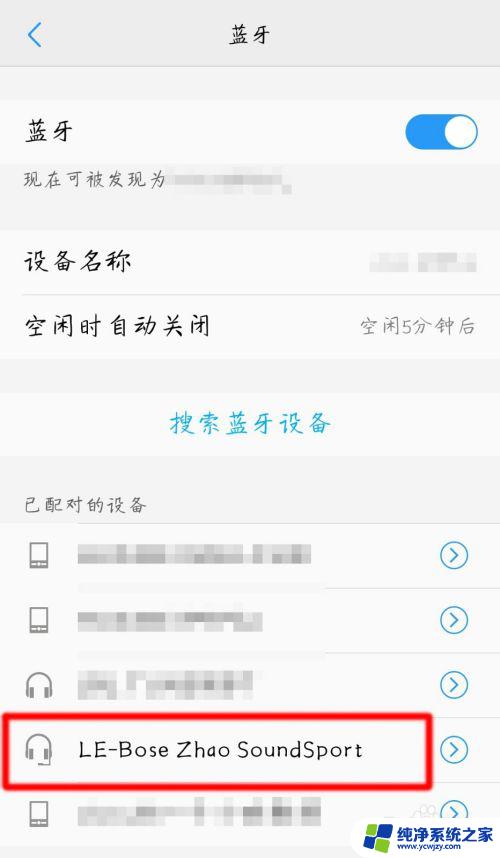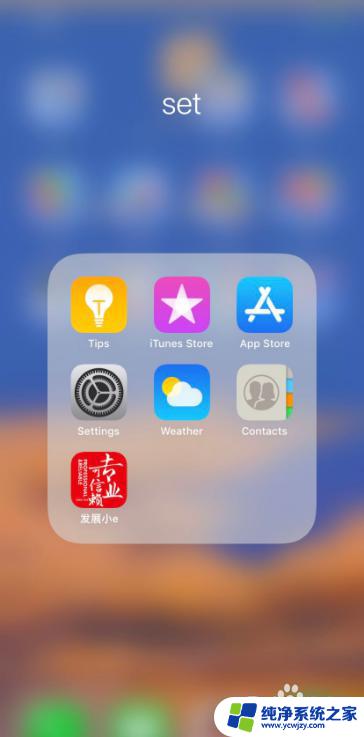蓝牙耳机电脑怎么连接 电脑连接蓝牙耳机步骤
更新时间:2023-12-27 09:56:19作者:jiang
随着科技的不断进步,蓝牙耳机已经成为现代人生活中不可或缺的电子产品之一,它不仅方便人们在运动、旅行或者工作时无需受到有线耳机的束缚,还具备高音质和稳定的连接功能。对于一些新手用户来说,将蓝牙耳机与电脑连接可能会有一些困惑。接下来我们将为您详细介绍电脑连接蓝牙耳机的步骤,让您轻松享受高品质的音乐和通话体验。
步骤如下:
1.打开电脑,单击右下角的“通知中心”。右击“折叠”处的“蓝牙”功能,单击选择“转到“设置””
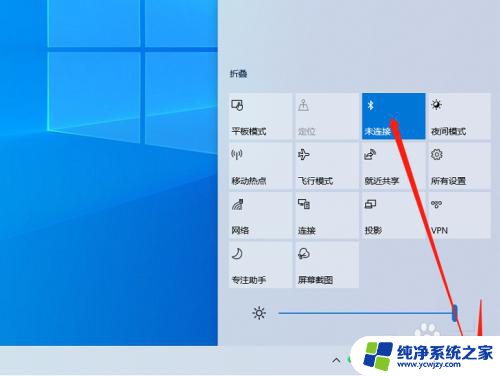
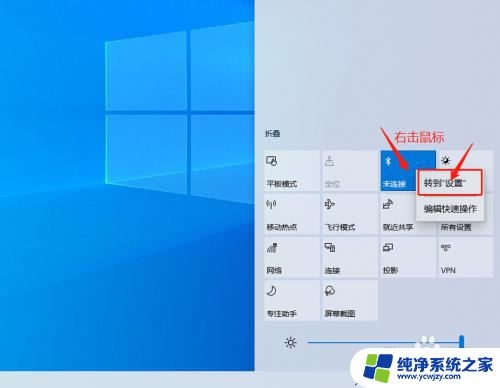
2.拉到下面的“相关设置”,单击“设备和打印机”
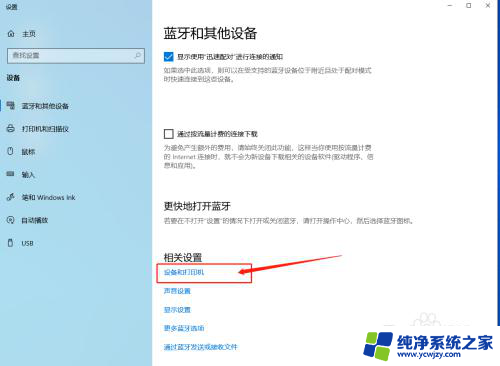
3.单击“添加设备”,系统会自动搜索蓝牙设备(这里要保证蓝牙耳机可以被搜索到)
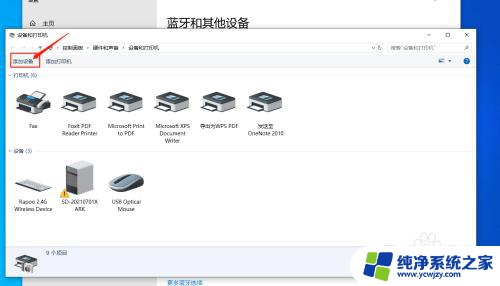
4.已经搜索到蓝牙耳机,单击选择它。并“下一步”,系统会自动连接
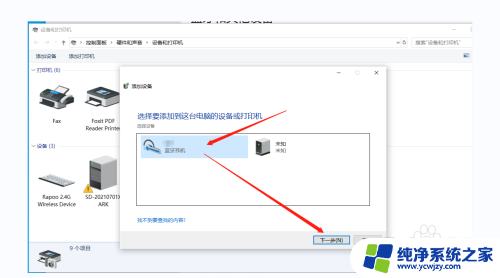
5.系统连接成功后,可以看到设备上已经多了蓝牙耳机的图标
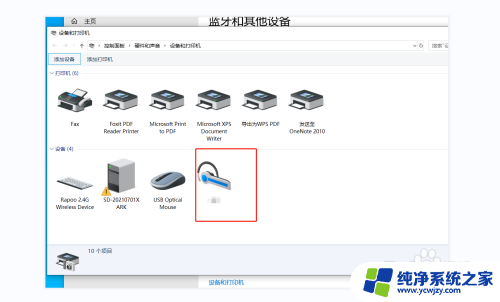
6.电脑已经成功连接上蓝牙耳机了
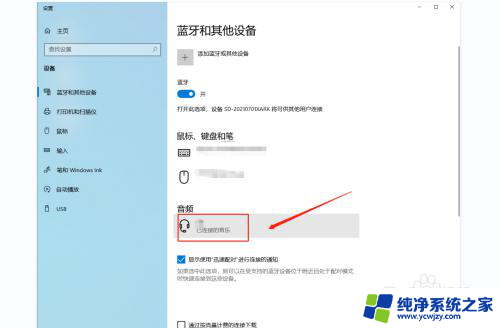
以上就是蓝牙耳机电脑连接的全部内容,还有不清楚的用户可以参考以上步骤进行操作,希望对大家有所帮助。